MicrosoftOffice安装过程中取消了怎么继续
发布时间:2025-07-06 编辑:游乐网
若office安装中断,可重新运行安装程序继续安装。1.检查任务管理器结束残留进程;2.重启电脑清除临时数据;3.右键安装文件选择以管理员身份运行;4.若提示冲突,卸载“程序和功能”中的旧组件并重启;5.确保网络稳定、系统环境干净、关闭杀毒软件、保证磁盘空间充足;6.使用微软最新sara工具或手动清理残余文件及注册表;7.遇到错误代码时搜索对应解决方案,尝试禁用防火墙、清理临时文件、更新系统或重下载安装包;8.如问题仍未解决,联系微软最新客服获取支持。

如果你在安装Microsoft Office的过程中不小心取消了,或者安装程序意外中断,最直接的办法通常是重新运行Office的安装程序。系统一般会识别到之前的安装状态,要么提示你继续,要么让你从头开始。
 解决方案
解决方案当Office安装中断后,可以尝试以下几种方式来恢复或重新开始:

首先,检查你的任务管理器(Ctrl+Shift+Esc),看看有没有残留的Office安装进程在后台运行。如果有,尝试结束它们。有时候,一个卡住的进程会阻止你重新启动安装。
然后,最简单也最有效的一步是重启你的电脑。这能清除内存中的临时数据和可能卡住的进程,给系统一个“干净”的状态来重新开始。我个人遇到过好几次,重启之后,那些莫名其妙的问题就自己解决了。

重启后,找到你下载的Office安装文件(setup.exe),右键点击选择“以管理员身份运行”。这很重要,因为权限不足也可能导致安装失败或无法继续。如果安装程序足够智能,它可能会检测到之前未完成的安装,并询问你是否要继续。如果它直接从头开始,那也没关系,通常这样会更稳定。
如果重新运行安装程序还是不行,或者提示有文件冲突,你可能需要检查一下“程序和功能”(在Windows设置里搜索“添加或删除程序”)。看看是否有Office的部分组件已经安装上了。如果有,尝试卸载它们,然后再次重启电脑,再运行安装程序。这就像是给电脑做一次“大扫除”,确保没有旧的“垃圾”影响新的安装。
为什么我的Office安装总是失败,是不是有什么玄机?说实话,Office安装失败的原因五花八门,有时候真的让人抓狂。我遇到过最常见的情况,首先是网络问题。如果你的安装包是在线下载的,或者需要在线验证,网络不稳定或者中断就可能导致下载文件损坏,进而安装失败。所以,确保网络连接畅通是第一步。
其次,系统环境“不干净”也是个大坑。比如,你电脑里可能安装了旧版本的Office,或者之前卸载不彻底留下了残余文件。这些残留物会和新版本冲突,导致安装程序“迷路”。还有,一些杀毒软件或者防火墙也可能过于“尽职尽责”,把Office的安装进程误判为威胁,直接给拦截了。我有个朋友就是因为杀毒软件太强悍,每次安装都卡在同一个地方。
另外,磁盘空间不足也是个容易被忽视的问题。Office的安装包不小,而且安装过程中还需要额外的临时空间。如果C盘告急,那安装自然就无法顺利进行了。还有些时候,Windows系统本身的问题,比如系统更新没完成,或者某些系统文件损坏,也可能间接影响到Office的安装。这些都是些看似小问题,却能让整个安装过程变得异常复杂。
如何彻底清除Office的“顽固分子”?要彻底清除Office的“顽固分子”,也就是那些卸载不干净的残余文件和注册表项,这可不是件轻松的事。普通地在“程序和功能”里卸载,往往不能完全清除干净,特别是那些旧版本遗留的碎片。
微软最新其实提供了一个工具,叫做“Microsoft Support and Recovery Assistant”(简称SARA工具)。这个工具非常有用,它能诊断并修复各种Office安装、激活和卸载问题。如果你遇到Office安装的疑难杂症,我强烈建议你先用这个工具试一试。它能帮你彻底清除Office的旧版本,包括那些隐藏的注册表项和文件夹,为新安装铺平道路。
如果SARA工具也搞不定,或者你更喜欢手动操作,那事情就变得复杂一些了。你需要手动去删除一些注册表项和文件夹。比如,在注册表编辑器(运行regedit)里搜索和Office相关的键值,但这个操作风险很高,一不小心可能就影响到系统稳定性。所以,除非你对注册表操作非常熟悉,否则不建议轻易尝试。我个人是能用最新工具就用最新工具,实在不行才会考虑手动清理,而且每次手动清理前都会备份注册表。
安装Office时遇到错误代码怎么办?安装Office时跳出来的错误代码,就像是电脑在跟你“说悄悄话”,只是这悄悄话有点难懂。但别慌,大部分错误代码都是有迹可循的。
首先,最直接的办法就是把这个错误代码原封不动地输入到搜索引擎里,比如Google或者Bing。通常,微软的最新支持页面或者一些技术论坛上,会有详细的解释和解决方案。很多时候,你会发现遇到相同问题的人不在少数,而且已经有了成熟的解决方案。
其次,一些常见的错误代码可能指向特定的问题。比如,有些代码表示网络连接问题,有些表示权限不足,还有些则暗示着文件损坏。针对这些情况,你可以尝试一些通用的解决步骤:
暂时禁用杀毒软件和防火墙: 就像我之前提到的,它们有时会误杀无辜。以管理员身份运行安装程序: 确保安装程序有足够的权限来修改系统文件。检查磁盘空间: 确保你的安装盘有足够的可用空间。清理临时文件: 运行磁盘清理工具,清除系统中的临时文件。更新Windows系统: 确保你的操作系统是最新状态,有时候系统漏洞也会影响软件安装。如果错误代码指向的是“文件损坏”,那么你可能需要重新下载Office安装包。有时候下载过程中文件会损坏,导致安装无法进行。我曾经遇到过一个非常奇怪的错误代码,最后发现是下载的安装包在传输过程中出了问题,重新下载一份就好了。
最后,如果所有方法都试过了还是不行,不妨考虑联系微软的最新客服。他们有专业的工具和知识库,可以帮助你诊断更深层次的问题。虽然有时候等待时间有点长,但他们的解决方案往往是最权威和有效的。
相关阅读
MORE
+- 夸克网盘APP支持的多平台客户端如何下载安装和切换? 07-08 iTunes如何备份照片到电脑 07-08
- 三星手机多屏联动怎么设置?多设备协同操作指南 07-08 小旺AI截图1.2.1版本上线:功能升级与体验优化同步推进 07-08
- capcut官方安装入口 capcut剪映APP国际版安装地址 07-08 飞书任务看板卡顿 怎么优化显示性能? 07-08
- Safari阅读器视图无法启用 如何修复功能? 07-08 CapCut国际版入口 CapCut国际版官网在线使用入口 07-08
- 系统安装时BIOS和UEFI设置区别及注意事项? 07-08 电脑如何整理磁盘碎片 硬盘优化与提速详细指南 07-08
- 电脑如何创建系统镜像 系统备份的完整步骤 07-08 电脑怎么优化磁盘性能 快速提升硬盘速度的步骤 07-08
- 如何在电脑上创建系统修复U盘 应急启动盘制作 07-08 系统安装完成后如何配置远程桌面,实现远程办公便捷连接 07-08
- 电脑怎么连接蓝牙耳机 快速配对蓝牙设备指南 07-08 如何开启Windows7梦幻桌面动态效果 07-08
- XP系统局域网打印机共享设置教程 07-08 Realtek音频管理器:音效设置指南 07-08














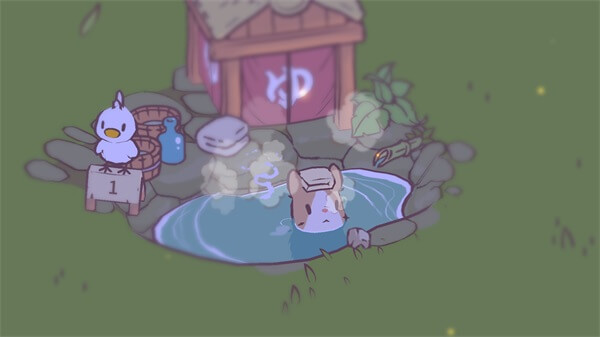














 湘公网安备
43070202000716号
湘公网安备
43070202000716号